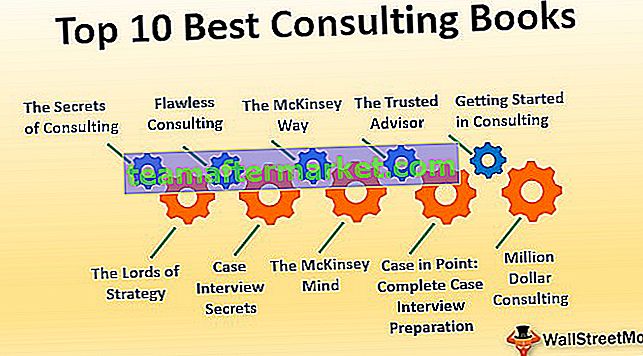Produkt w programie Excel
Funkcja programu Excel iloczyn jest wbudowaną funkcją matematyczną, która służy do obliczania iloczynu lub mnożenia podanej liczby przekazanej do tej funkcji jako argumenty, więc na przykład, jeśli podamy tę formułę argumenty jako 2 i 3 jako = ILOCZYN (2,3) wtedy wyświetlony wynik to 6, ta funkcja mnoży wszystkie argumenty.
Funkcja iloczynu w programie Excel pobiera argumenty (wprowadzane jako liczby) i podaje iloczyn (mnożenie) jako wynik. Jeśli komórka A2 i A3 zawiera liczby, możemy pomnożyć te liczby za pomocą ILOCZYNU w programie Excel.

Formuła produktu w Excelu
= ILOCZYN (liczba1, [liczba2], [liczba3], [liczba4],….)

Wyjaśnienie
ILOCZYN Formuła w programie Excel przyjmuje co najmniej jeden argument, a wszystkie inne argumenty są opcjonalne. Ilekroć przekazujemy pojedynczą liczbę wejściową, zwraca ona wartość jako 1 * liczba, czyli samą liczbę. PRODUKT w programie Excel jest klasyfikowany jako funkcja matematyczna / trygonometryczna. Ta formuła ILOCZYN w programie Excel może przyjąć maksymalnie 255 argumentów w nowszej wersji po programie Excel 2003. W wersji programu Excel 2003 argument był ograniczony tylko do 30 argumentów.
Formuła ILOCZYNU w programie Excel nie tylko przyjmuje numer wejściowy jeden po drugim jako argument, ale może również przyjmować zakres i zwracać iloczyn. Tak więc, jeśli mamy zakres wartości z liczbami i chcemy ich iloczyn, możemy to zrobić mnożąc każdą z nich lub bezpośrednio używając Formuły ILOCZYNU w Excelu z pominięciem zakresu wartości.

Na powyższym rysunku chcemy pomnożyć wszystkie wartości podane razem w zakresie A1: A10, jeśli zrobimy to za pomocą operatora matematycznego multiply (*), zajmie to dużo czasu w porównaniu do osiągnięcia tego samego przy użyciu funkcji ILOCZYN w programie Excel ponieważ będziemy musieli wybrać każdą wartość i pomnożyć, podczas gdy używając iloczynu w programie Excel, możemy przekazać wartości bezpośrednio jako zakres, a to da wynik.
= ILOCZYN (A1: A10)

Dlatego formuła ILOCZYN w Excelu = ILOCZYN (A1: A10) jest równoważna formule = A1 * A2 * A3 * A4 * A5 * A6 * A7 * A8 * A9 * A10
Jednak jedyną różnicą jest to, że gdy używamy funkcji ILOCZYN w programie Excel i jeśli zostawiliśmy komórkę pustą, PRODUKT w Excelu pobiera pustą komórkę o wartości 1, ale używając operatora mnożenia, jeśli zostawiliśmy komórkę pustą, Excel weźmie wartość równa 0, a wynik będzie równy 0.

Kiedy usunęliśmy wartość komórki A4, program Excel traktuje ją jako 0 i zwraca wynik 0, jak pokazano powyżej. Ale kiedy użyliśmy funkcji ILOCZYN w programie Excel, przyjęliśmy zakres danych wejściowych A1: A10, wydaje się, że ILOCZYN w programie Excel ignoruje komórkę A4, która była pusta, jednak nie ignoruje pustej wartości komórki, ale bierze pustą komórka o wartości 1. Przyjmuje zakres A1: A10 i bierze pod uwagę A4 o wartości 1 i mnoży wartości komórek razem. Ignoruje również wartości tekstowe i wartości logiczne. Produkt w programie Excel uwzględnia daty i wartości liczbowe jako liczbę. Każdy argument można podać jako pojedynczą wartość lub odwołanie do komórki albo jako tablicę wartości lub komórek.
W przypadku małych obliczeń matematycznych możemy użyć operatora mnożenia, ale w przypadku, gdy mamy do czynienia z dużym zbiorem danych, w którym występuje mnożenie wielu wartości, funkcja ILOCZYN służy wielkiemu celowi.
Tak więc funkcja ILOCZYN w programie Excel jest korzystna, gdy musimy pomnożyć wiele liczb podanych w zakresie.

Przykłady
Spójrzmy poniżej na niektóre przykłady funkcji ILOCZYN w programie Excel. Poniższe przykłady funkcji ILOCZYN programu Excel pomogą Ci w odkrywaniu zastosowania funkcji ILOCZYN w programie Excel.
Możesz pobrać ten szablon programu Excel z funkcjami produktu - szablon programu Excel z funkcją produktuPrzykład 1
Załóżmy, że mamy zestaw wartości w kolumnie A i B, która zawiera wartości liczbowe z kilkoma pustymi komórkami i chcemy pomnożyć każdą wartość kolumny A z kolumną B, w taki sposób, jeśli którakolwiek z komórek zawiera pustą wartość, którą get a pusta wartość else zwraca iloczyn dwóch wartości.

Na przykład B2 ma pustą komórkę, więc wynik powinien być pustą wartością w komórce C2, więc użyjemy warunku JEŻELI wraz z funkcją LUB. Jeśli którakolwiek z wartości komórki jest niczym, nic nie zwraca, nic innego nie zwraca iloczynu liczb.
Tak więc formuła produktu w programie Excel, której będziemy używać, to
= JEŻELI (LUB (A2 = ””, B2 = ””), ””, ILOCZYN (A2; B2))
Stosując formułę PRODUCT w Excelu do każdej posiadanej komórki

Wynik:

Przykład 2 - Zagnieżdżanie funkcji produktu
Kiedy PRODUKT w programie Excel jest używany jako argument wewnątrz innej funkcji, jest to znane jako Zagnieżdżanie funkcji ILOCZYN w programie Excel. Możemy używać innych funkcji i przekazywać je jako argument. Na przykład załóżmy, że mamy cztery zestawy danych w kolumnie A, B, C i D. Chcemy, aby iloczyn wartości sumy z pierwszego i drugiego zbioru danych zawierał sumę wartości z trzeciego i czwartego zbioru danych.

Dlatego użyjemy funkcji SUMA i przekażemy ją jako argument do funkcji ILOCZYN w programie Excel. Chcemy, aby iloczyn sumy wartości zbioru danych A i zbioru danych B, czyli 3 + 3 pomnożonych przez sumę wartości zbioru danych C i C, czyli (5 + 2), to (3 + 3) ) * (5 + 2).
= ILOCZYN (SUMA (A2: B2); SUMA (C2: D2))

W powyższym przykładzie funkcja sum jest przekazywana jako argument do funkcji ILOCZYN w programie Excel, jest to znane jako zagnieżdżanie. Możemy nawet inne funkcje.
Przykład - nr 3
Na przykład załóżmy, że mamy sześć działów z różną liczbą osób zatrudnionych do pracy. Mamy dwie tabele z numerami osób w każdym oddziale i godzinami pracy każdej osoby w każdym oddziale. Chcemy obliczyć całkowitą godzinę pracy każdego oddziału.

Tak więc użyjemy funkcji WYSZUKAJ.PIONOWO do wyszukania wartości z obu tabel, a następnie przekażemy ją jako argument, aby uzyskać całkowitą liczbę, mnożąc liczbę osób przez godzinę pracy na osobę.
Tak więc formuła z zagnieżdżoną funkcją WYSZUKAJ.PIONOWO będzie wyglądać następująco:
= PRODUKT (WYSZUKAJ.PIONOWO (G2, $ A $ 2: $ B $ 7,2,0), WYSZUKAJ.PIONOWO (G2, $ D 2 $: $ E $ 7,2,0))

W ten sposób możemy wykonać zagnieżdżenie funkcji w zależności od wymagań i problemu.